近距離無線通信のNFCは Android スマホにも搭載されていておサイフケータイなどで利用されています。
でも、NFCをONにしたいとき NFCの設定がどこにあるのかわかりにくいんですよね!
以前はクイック設定パネルにボタンがあったのですが、なぜか無くなってしまったり・・・。
最近ではマイナンバーカードの認証など、いままで使う機会がなかった方にも利用されることが増えてきたように思えます。そんな時にNFCの設定方法がわからないと困りますよね?
今回はAndroid スマートフォンでの NFC・おサイフケータイのON/OFF設定の解説をしていきますね。
スポンサーリンク【NFC/おサイフケータイの設定方法】
画面は Xperia 1 III です。機種により操作手順や名称が異なる場合がありますので予めご了承お願い致します。
1.「設定」アプリから「機器接続」をタップします。
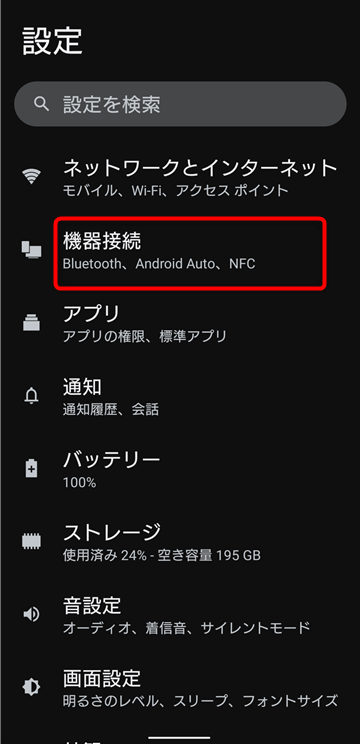
2.続いて「接続の設定」をタップします。
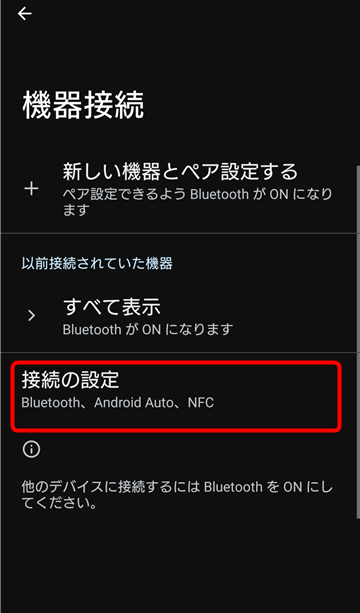
3.下のほうへスクロールしてください。
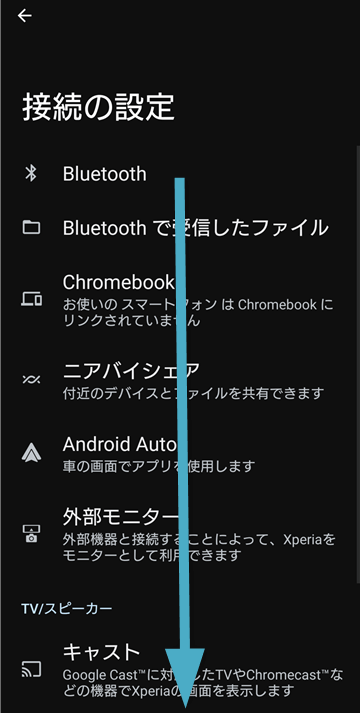
4.「NFC/おサイフケータイ」をタップします。
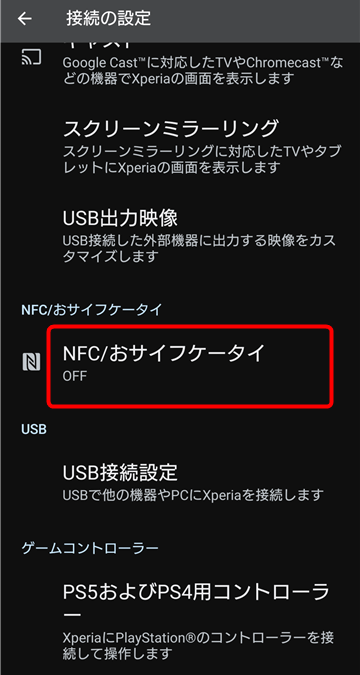
5.「NFC/おサイフケータイ」の右横にあるボタンをタップします。

6.「ON」状態になったら NFC/おサイフケータイ機能がONになります。
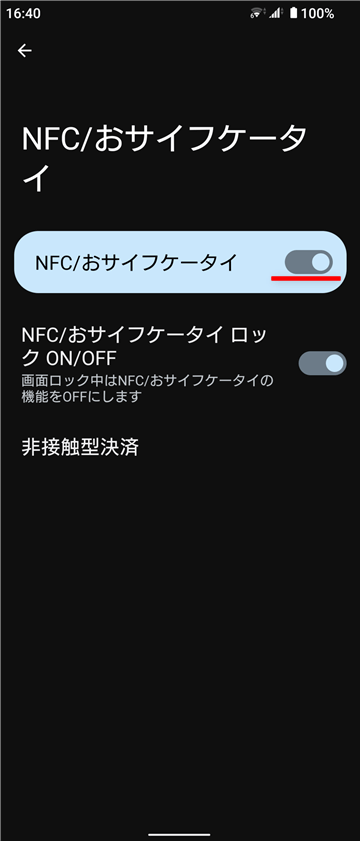
7.NFC/おサイフケータイの下にある「NFC/おサイフケータイ ロック ON/OFF」というのは、
「ON」にすると「画面ロック中はNFC/おサイフケータイの機能がOFF」になり、
「OFF」にすると「画面ロック中でもNFC/おサイフケータイの機能がON」になるという、ちょっとややこしい機能です。
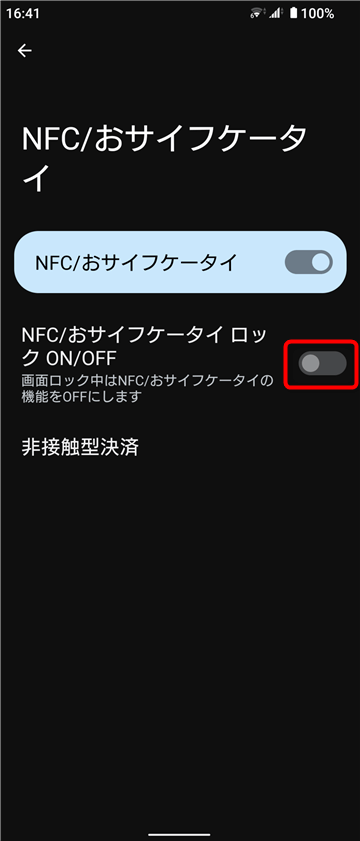
セキュリティ面で考えれば通常は「ON」状態にしておいてNFC/おサイフケータイを使うときにスマホの画面ロックを解除するという流れで利用するほうがよいでしょう。
でも、画面ロックを解除するのが面倒という方はここを「OFF」状態にすることで、何もせずただスマホをかざすだけでNFC/おサイフケータイが利用できます。ただし、この場合は誰でも使うことができるため安全性は低いので注意が必要です。利用はラクですが筆者はおすすめしません。
【非接触型決済アプリの設定】
NFC/おサイフケータイのON/OFF設定が済んだら、必要に応じて「非接触型決済アプリの設定」を行います。
非接触型決済アプリとは Suica、楽天Edy、iD 等の電子マネーのことで、「おサイフケータイ」や「かざして決済」と呼ばれるNFC(FeliCa)を使った決済方法のことです。これらの電子マネーアプリをお使いの方は確認と設定をしておきましょう。
※楽天pay、PayPay、d払い 等の QRコード・バーコード決済ではNFCは使用しません。
1.NFC/おサイフケータイの設定画面から「非接触型決済」をタップします。
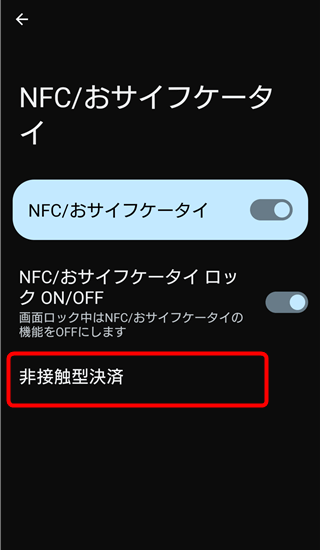
2.「デフォルトの決済アプリ」をタップします。
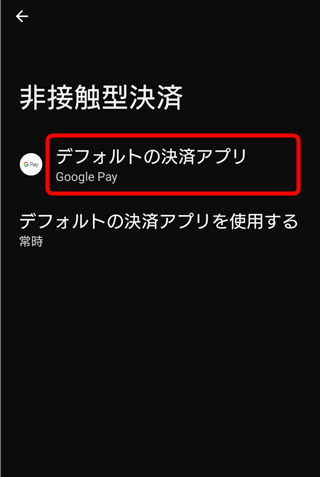
3.非接触型の決済アプリが表示されるので、デフォルト(初期状態)で使用したいアプリのラジオボタンにチェックを入れておきましょう。
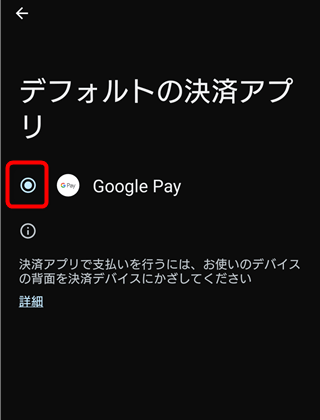
この画面ではひとつしかありませんが決済アプリをたくさん使っている方は複数表示されます。
画面左上の「←」をタップして、ひとつ前の画面に戻ってください。
4.続いて「デフォルトの決済アプリを使用する」をタップします。
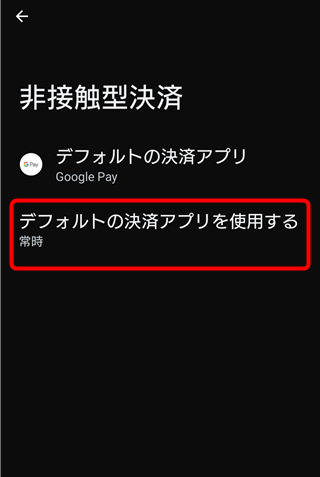
5.ここでは、決済時に常にデフォルトの決済アプリを使用するかどうかの設定をします。
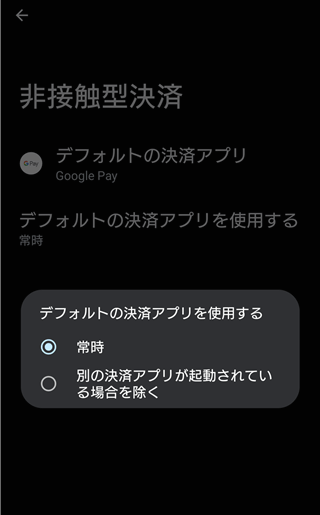
6.複数の決済アプリがある場合は「別の決済アプリが起動されている場合を除く」のラジオボタンにチェックを入れておきましょう。
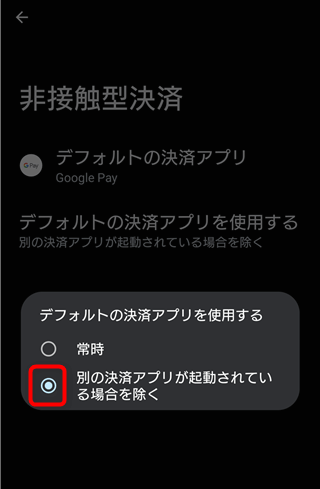
↑ FeliCa 決済がうまくいかない場合はここをチェック!
【関連記事】:NFCとは?FeliCaとの違いも解説
【まとめ】
以前はクイック設定パネルにNFCのボタンがあったのですが、機種によっては無くなってしまったようです。
利用する人はずっとON状態でかまわないので、あまりON/OFFの切り替えの必要はないと判断されたのでしょうか?
何にせよ、NFC/おサイフケータイの設定項目はわかりにくい場所にあるので、いざというときに設定方法がわからないと困ってしまいます。
一応、「ホーム長押し」→「ウィジェット」からホーム画面に「設定」の「デバイス」というショートカットアイコンを作成できますが、直接NFC/おサイフケータイのアイコンができるわけではなく、使い勝手も悪いのであまりおすすめできないかも。※気になる方は試してみて!
ちなみに、おサイフケータイとは Suicaや楽天Edy、iDのような電子マネーの非接触型決済が利用できる機能で、楽天payやPayPay、d払いなどのいわゆる「QRコード・バーコード決済とは別物」です。
ともにキャッシュレス決済なのですが、決済に使う機能が違うので注意してください。「かざして決済」するタイプが「おサイフケータイ」だと思ってもらえばよいでしょう。
NFC/おサイフケータイの機能はよくわかりにくいので、もっと詳しく知りたい方はこちらの関連記事をお読みください♪
【関連記事】:NFCとは?FeliCaとの違いも解説
スポンサーリンク
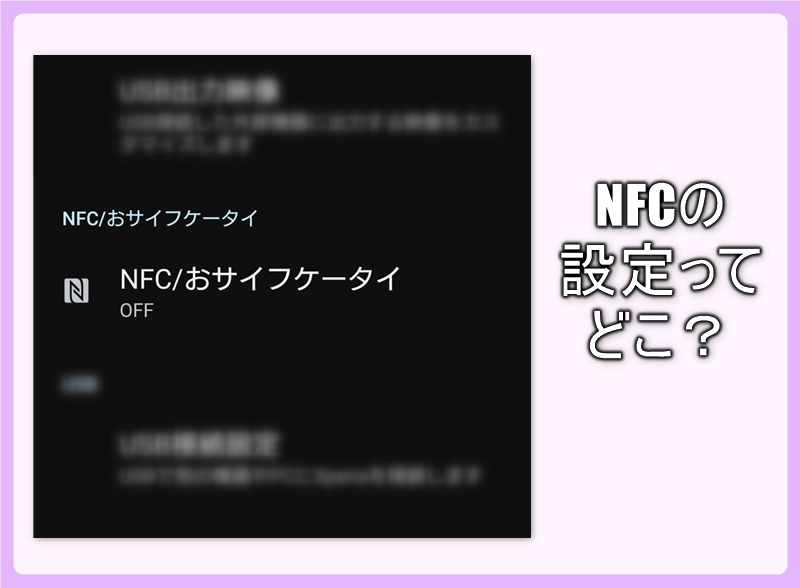
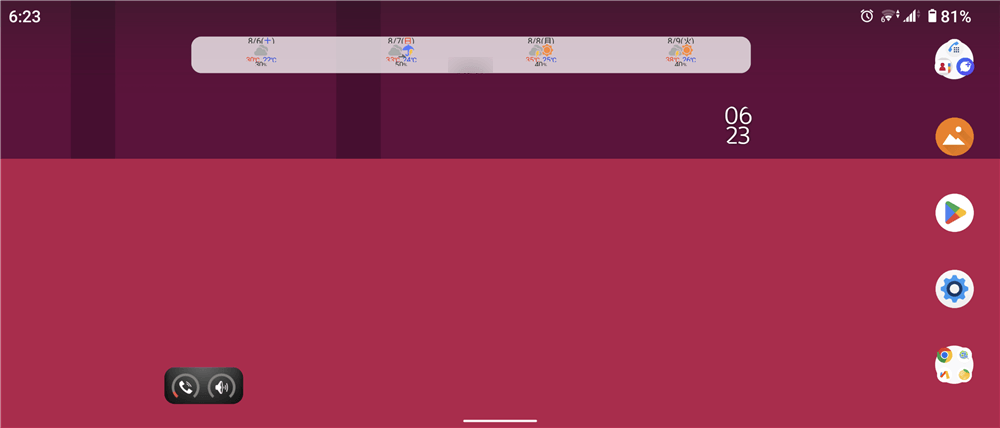
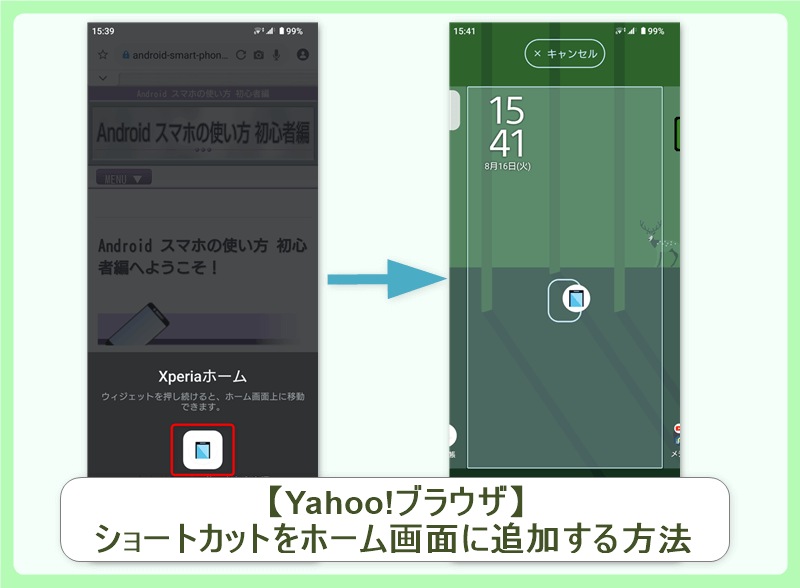
コメント
Android13にバージョンアップ後は、非接触型決済の設定の確認も、必要。デフォルトのアプリのみになっているので注意です。
>匿名 様
コメントありがとうございます。
非接触型決済アプリの設定も必要ですよね。追記しておきます。
ご指摘ありがとうございました。